বিষয়বস্তুৰ তালিকা
এই প্ৰবন্ধটো পঢ়িবলৈ আপোনাক প্ৰায় ১০ মিনিট সময় লাগিব আৰু পৰৱৰ্তী ৫ মিনিটত (বা তাতোকৈ বেছি দ্ৰুত যদি আপুনি প্ৰবন্ধটোত বৰ্ণনা কৰা ২য় সমাধান বাছি লয়) আপুনি সহজেই ডুপ্লিকেটৰ বাবে দুটা এক্সেল স্তম্ভ তুলনা কৰি বা আঁতৰাব পোৱা ডুপবোৰ হাইলাইট কৰক। ঠিক আছে, কাউণ্টডাউন আৰম্ভ হৈছে! 
এক্সেল হৈছে ডাটাৰ বৃহৎ এৰে সৃষ্টি আৰু প্ৰক্ৰিয়াকৰণৰ বাবে এটা অতি শক্তিশালী আৰু সঁচাকৈয়ে শীতল এপ্লিকেচন। এতিয়া যেতিয়া আপোনাৰ ওচৰত তথ্যৰ এটা পুলৰ সৈতে বহুতো কাৰ্য্যপুস্তিকা আছে, বা হয়তো মাত্ৰ এটা বিশাল টেবুল, আপুনি ডুপ্লিকেটৰ বাবে ২টা স্তম্ভ তুলনা কৰিব বিচাৰিব পাৰে আৰু তাৰ পিছত পোৱা প্ৰবিষ্টসমূহৰ সৈতে কিবা এটা কৰিব বিচাৰিব পাৰে, উদাহৰণস্বৰূপ ডুপ্লিকেট শাৰীসমূহ মচি পেলাওক, ৰঙৰ ডুপসমূহ মচি পেলাওক বা ইয়াৰ বিষয়বস্তু পৰিষ্কাৰ কৰক ডুপ্লিকেটেড কোষ। এই দুটা স্তম্ভ এটা টেবুলত অৱস্থিত হ'ব পাৰে, সংলগ্ন বা অসংলগ্নভাৱে, বা সিহঁত ২ টা ভিন্ন কাৰ্য্যপত্ৰিকা বা আনকি কাৰ্য্যপুস্তিকাত থাকিব পাৰে।
কওক, আপোনাৰ মানুহৰ নাম থকা ২ টা স্তম্ভ আছে - স্তম্ভ A ত ৫ টা নাম আৰু... B স্তম্ভত 3 টা নাম, আৰু আপুনি এই দুটা স্তম্ভৰ মাজত তথ্য তুলনা কৰিব বিচাৰে ডুপ্লিকেট বিচাৰিবলৈ। আপুনি বুজি পোৱাৰ দৰে, এইটো কেৱল এটা ক্ষন্তেকীয়া উদাহৰণৰ বাবে ভুৱা তথ্য; প্ৰকৃত কাৰ্য্যপত্ৰিকাত আপোনাৰ সাধাৰণতে হাজাৰ হাজাৰ আৰু দহ হাজাৰ প্ৰৱেশ থাকে।
ভেৰিয়েন্ট A : দুয়োটা স্তম্ভ এটা পত্ৰিকাত অৱস্থিত, এটা টেবুলত: স্তম্ভ A আৰু স্তম্ভ B 
ভেৰিয়েন্ট B : দুটা স্তম্ভ বিভিন্ন পত্ৰিকাত অৱস্থিত: পত্ৰিকা2 ত A স্তম্ভ আৰু পত্ৰিকা3 ত স্তম্ভ A 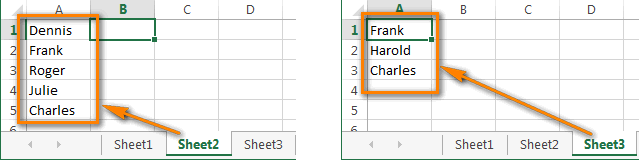
বিল্ট-ইন ডুপ্লিকেট আঁতৰাওকExcel 2016, Excel 2013 আৰু 2010 ত উপলব্ধ সঁজুলিটোৱে এই পৰিস্থিতি নিয়ন্ত্ৰণ কৰিব নোৱাৰে কাৰণ ই 2 টা স্তম্ভৰ মাজত তথ্য তুলনা কৰিব নোৱাৰে। তদুপৰি, ই কেৱল ডুপ আঁতৰাব পাৰে, হাইলাইটিং বা ৰং কৰা আন কোনো বিকল্প উপলব্ধ নহয়, হায় :-(.
আগলৈ, মই দুটা এক্সেল স্তম্ভ তুলনা কৰাৰ ২টা সম্ভাৱ্য উপায় বৰ্ণনা কৰিবলৈ ওলাইছো যিয়ে আপোনাক বিচাৰি উলিয়াবলৈ দিয়ে আৰু নকল প্ৰবিষ্টসমূহ আঁতৰাওক:
এক্সেল সূত্ৰ ব্যৱহাৰ কৰি নকল বিচাৰিবলৈ 2 টা স্তম্ভ তুলনা কৰক
ভেৰিয়েন্ট A: দুয়োটা স্তম্ভ একে তালিকাত আছে
- প্ৰথম খালী কোষত, আমাৰ উদাহৰণত এইটো হৈছে Cell C1, তলত দিয়া সূত্ৰটো লিখা:
=IF(ISERROR(MATCH(A1,$B$1:$B$10000,0)),"Unique","Duplicate")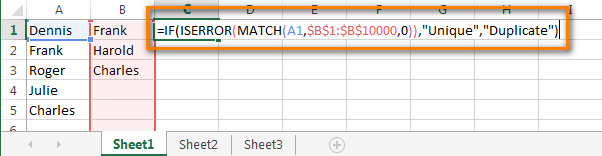
আমাৰ সূত্ৰত, A1 হৈছে প্ৰথম স্তম্ভৰ প্ৰথম কোষ যিটো $B$1 আৰু $B$10000 হৈছে আপুনি তুলনা কৰিব বিচৰা ২য় স্তম্ভৰ প্ৰথম আৰু শেষ কোষৰ ঠিকনা মই উদ্দেশ্যপ্ৰণোদিতভাৱে নিৰপেক্ষ প্ৰসংগ ব্যৱহাৰ কৰো, যাতে ঘৰৰ ঠিকনাসমূহ সূত্ৰ কপি কৰাৰ সময়ত অপৰিৱৰ্তিত হৈ থাকে।
যদি আপুনি বিচাৰে স্তম্ভ B ত ডুপ বিচাৰি উলিয়াওক, স্তম্ভটো শ্বেপ কৰক নামসমূহ যাতে সূত্ৰটো এনেকুৱা দেখা যায়:
=IF(ISERROR(MATCH(B1,$A$1:$A$10000,0)),"Unique","Duplicate")" অনন্য "/" ডুপ্লিকেট " ৰ পৰিবৰ্তে আপুনি আপোনাৰ নিজৰ লেবেল লিখিব পাৰে, যেনে- " পোৱা হোৱা নাই "/" পোৱা হৈছে ", বা কেৱল " ডুপ্লিকেট " এৰি দিয়ক আৰু "অনন্য"ৰ পৰিবৰ্তে "" লিখক। পিছৰ ক্ষেত্ৰত আপোনাৰ থাকিবযিবোৰ কোষৰ বাবে ডুপ্লিকেট পোৱা নগ'ল, সেইবোৰৰ কাষত খালী কোষবোৰ, মই বিশ্বাস কৰোঁ যে এনে উপস্থাপন তথ্য বিশ্লেষণৰ বাবে অধিক সুবিধাজনক।
- এতিয়া সূত্ৰটো স্তম্ভ C ৰ সকলো কোষলৈ কপি কৰা যাওক, শেষ শাৰীলৈকে যিটো স্তম্ভ A ত তথ্য আছে C1 ঘৰৰ তলৰ সোঁফালৰ চুকত, আৰু কাৰ্চাৰ এটা ক'লা ক্ৰছলৈ সলনি হ'ব, তলৰ ছবিত দেখুওৱাৰ দৰে:
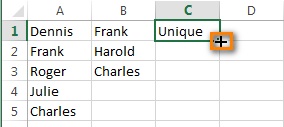
বাওঁ মাউছ বুটাম ক্লিক কৰক আৰু ইয়াক ধৰি ৰাখি সীমা তললৈ টানিব আপুনি সূত্ৰ কপি কৰিব বিচৰা সকলো ঘৰ নিৰ্ব্বাচন কৰি। যেতিয়া সকলো প্ৰয়োজনীয় ঘৰ নিৰ্ব্বাচিত হয়, বাওঁ মাউছ বুটাম এৰি দিয়ক:
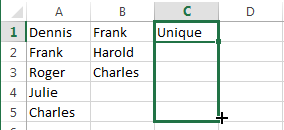
পৰামৰ্শ: ডাঙৰ টেবুলসমূহত, চৰ্টকাটসমূহ ব্যৱহাৰ কৰি সূত্ৰ কপি কৰাটো দ্ৰুত। ইয়াক নিৰ্ব্বাচন কৰিবলে C1 কোষত ক্লিক কৰক আৰু Ctrl + C টিপক (সূত্ৰটো ক্লিপবৰ্ডলৈ কপি কৰিবলৈ), তাৰ পিছত Ctrl + Shift + End টিপক (স্তম্ভ C ৰ সকলো খালী নহোৱা ঘৰ নিৰ্ব্বাচন কৰিবলৈ), আৰু শেষত টিপক Ctrl + V (সূত্ৰটো সকলো নিৰ্বাচিত কোষত পেষ্ট কৰিবলৈ)।
- অসাধাৰণ, সকলো নকল কোষক "ডুপ্লিকেট" হিচাপে ফ্লেগ কৰা হৈছে:
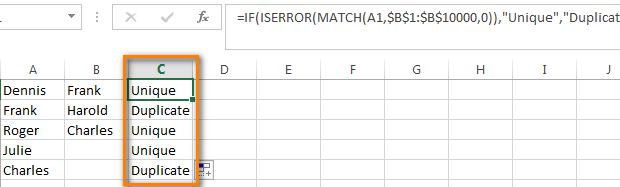
ভেৰিয়েন্ট B: দুটা স্তম্ভ বিভিন্ন ৱৰ্কশ্বীটত (ৱৰ্কবুক) আছে
- Sheet2 ৰ ১ম খালী স্তম্ভৰ ১ম কোষত (আমাৰ ক্ষেত্ৰত স্তম্ভ B), সূত্ৰটো লিখক:
=IF(ISERROR(MATCH(A1,Sheet3!$A$1:$A$10000,0)),"","Duplicate")য'ত Sheet3 হৈছে দ্বিতীয় স্তম্ভটো থকা শ্বীটৰ নাম, আৰু $A$1:$A$10000 হৈছে ৰ প্ৰথম আৰু শেষ কোষৰ ঠিকনা সেই ২য় স্তম্ভটো।
- ভেৰিয়েন্ট A ৰ সৈতে একে।
- আমিনিম্নলিখিত ফলাফল পাব:
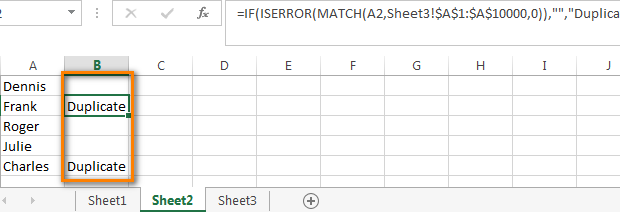
ওপৰৰ উদাহৰণসমূহৰ সৈতে কাৰ্য্যপত্ৰিকা ডাউনলোড কৰিবলে ক্লিক কৰক আৰু ডুপ্লিকেটসমূহ বিচাৰিবলৈ 2 টা স্তম্ভ তুলনা কৰিবলৈ সূত্ৰটো ক্লিক কৰক।
পৰি পোৱা নকলসমূহৰ সৈতে কাম কৰা
নিখুঁত, আমি প্ৰথম স্তম্ভত (স্তম্ভ A) প্ৰৱেশসমূহ পাইছো যিবোৰ দ্বিতীয় স্তম্ভতো (স্তম্ভ B) আছে। এতিয়া আমি সিহঁতৰ সৈতে কিবা এটা কৰিব লাগিব :)
এয়া যথেষ্ট অকাৰ্যকৰী হ'ব আৰু গোটেই টেবুলখন চাবলৈ আৰু ডুপ্লিকেট প্ৰৱেশসমূহ নিজেই পৰ্যালোচনা কৰিবলৈ বহুত সময় লাগিব। বহুত ভাল উপায় আছে।
স্তম্ভ A ত কেৱল নকল কৰা শাৰীসমূহ দেখুৱাওক
যদি আপোনাৰ স্তম্ভসমূহৰ হেডাৰ নাই, আপুনি সিহতক যোগ কৰিব লাগিব। ইয়াৰ বাবে, কাৰ্চাৰক ১ম শাৰী সূচক সংখ্যাত ৰাখক আৰু ই এটা ক'লা কাঁড় চিহ্ন লৈ সলনি হ'ব পৰ্দ্দাশটত দেখুৱাৰ দৰে: 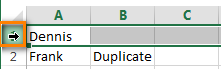
নিৰ্বাচিত শাৰীত ৰাইট ক্লিক কৰক আৰু "<1 বাছক>প্ৰসংগ মেনুৰ পৰা সন্নিৱিষ্ট কৰক ": 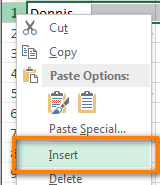
আপোনাৰ স্তম্ভসমূহক নাম দিয়ক, যেনে. " নাম " আৰু " ডুপ্লিকেট? "। তাৰ পিছত তথ্য টেবলৈ যাওক আৰু ফিল্টাৰ ক্লিক কৰক: 
তাৰ পিছত " ডুপ্লিকেট? " ৰ কাষত এটা সৰু ধূসৰ কাঁড় চিহ্ন ক্লিক কৰক a খোলিবলৈ ড্ৰপ ডাউন তালিকা, সেই তালিকাত নকল কৰাৰ বাহিৰে অন্য সকলো বস্তু আনচেক কৰক, আৰু ঠিক আছে ক্লিক কৰক: 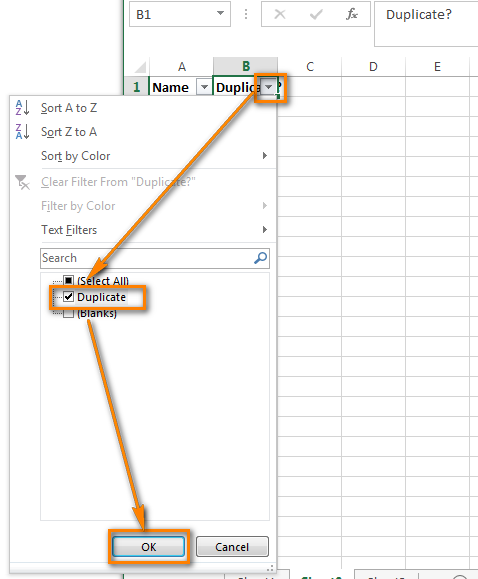
সেয়া হ'ল, এতিয়া আপুনি কেৱল স্তম্ভ A ৰ সেই ঘৰসমূহ দেখিব যাৰ স্তম্ভ B ত নকল মান আছে। আমাৰ পৰীক্ষাৰ কাৰ্য্যপত্ৰিকাত এনে কোষ মাত্ৰ তিনিটাহে আছে, যিদৰে আপুনি বুজি পায় যে প্ৰকৃত পত্ৰিকাত ইয়াৰ অধিক, বহুত বেছি হোৱাৰ সম্ভাৱনা আছে: 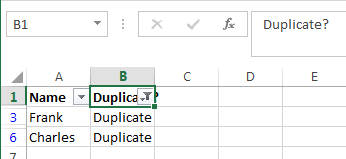
Inস্তম্ভ A ৰ সকলো শাৰী পুনৰ প্ৰদৰ্শন কৰিবলৈ, স্তম্ভ B ত ফিল্টাৰ চিহ্ন ক্লিক কৰক যি এতিয়া এটা সৰু কাঁড় চিহ্ন  ৰ সৈতে এটা ফানেলৰ দৰে দেখা যায় আৰু "সকলো নিৰ্ব্বাচন কৰক" নিৰ্ব্বাচন কৰক। বিকল্পভাৱে, আপুনি একে কাম কৰিব পাৰে তথ্য টেব -> & ফিল্টাৰ -> স্বচ্ছ , পৰ্দাশটত দেখুৱাৰ দৰে:
ৰ সৈতে এটা ফানেলৰ দৰে দেখা যায় আৰু "সকলো নিৰ্ব্বাচন কৰক" নিৰ্ব্বাচন কৰক। বিকল্পভাৱে, আপুনি একে কাম কৰিব পাৰে তথ্য টেব -> & ফিল্টাৰ -> স্বচ্ছ , পৰ্দাশটত দেখুৱাৰ দৰে: 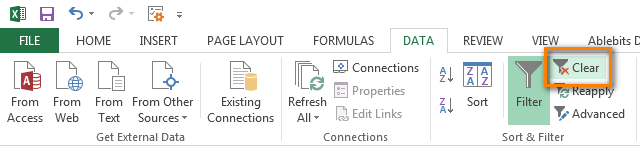
ৰঙ বা হাইলাইট পোৱা নকল
যদি " ডুপ্লিকেট " ফ্লেগ আপোনাৰ উদ্দেশ্যৰ বাবে যথেষ্ট নহয় আৰু আপুনি নকল কৰা ঘৰসমূহক আখৰৰ ৰং বা ভৰাই ৰঙেৰে বা অন্য কোনো ধৰণে চিহ্নিত কৰিব বিচাৰে...
তাৰ পিছত নকলসমূহ ওপৰত ব্যাখ্যা কৰা ধৰণে ফিল্টাৰ কৰক, সকলো ফিল্টাৰ কৰা ঘৰ নিৰ্ব্বাচন কৰক আৰু খোলিবলৈ Ctrl + F1 টিপক কোষসমূহ বিন্যাস কৰক সংলাপ বাকচ। উদাহৰণ হিচাপে ডুপ্লিকেট কৰা শাৰীৰ পটভূমিৰ ৰং উজ্জ্বল হালধীয়ালৈ সলনি কৰা যাওক। অৱশ্যেই, আপুনি ঘৰ টেবত ৰং পূৰণ কৰক বিকল্প ব্যৱহাৰ কৰি ঘৰসমূহৰ পটভূমিৰ ৰং সলনি কৰিব পাৰে, কিন্তু ঘৰসমূহ বিন্যাস কৰক সংলাপ বাকচৰ সুবিধাটো হ'ল ই আপোনাক সকলো ফৰ্মেটিং কৰিবলৈ দিয়ে এটা সময়ত পৰিবৰ্তন হয়: 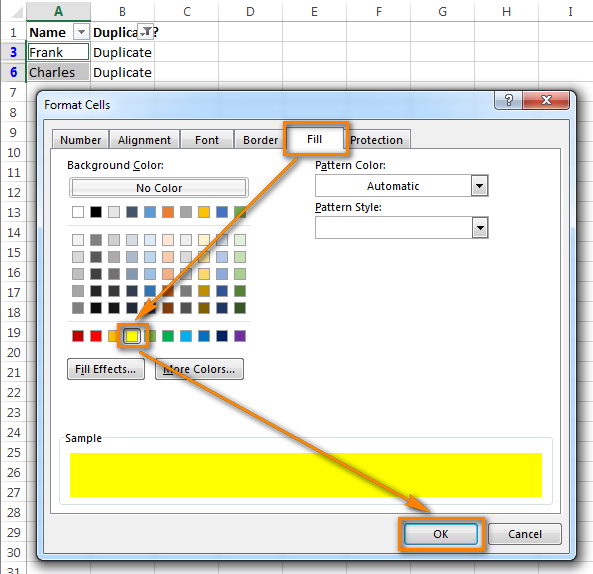
এতিয়া আপুনি নিশ্চিতভাৱে এটাও নকল কৰা ঘৰ মিছ নকৰে: 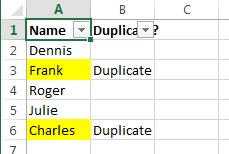
প্ৰথম স্তম্ভৰ পৰা নকলসমূহ আঁতৰাওক
আপোনাৰ টেবুল ফিল্টাৰ কৰক যাতে কেৱল নকল কৰা ঘৰসমূহহে মানসমূহ দেখুৱায়, আৰু সেই সকলো ঘৰ নিৰ্ব্বাচন কৰক।
যদি আপুনি তুলনা কৰা 2 টা স্তম্ভ বিভিন্ন কাৰ্য্যপত্ৰিকাত অৱস্থিত , অৰ্থাৎ পৃথক টেবুলসমূহত, নিৰ্বাচিত পৰিসীমাত ৰাইট-ক্লিক কৰক আৰু "<1" নিৰ্ব্বাচন কৰক>প্ৰসংগ মেনুৰ পৰা শাৰী " মচি পেলাওক: 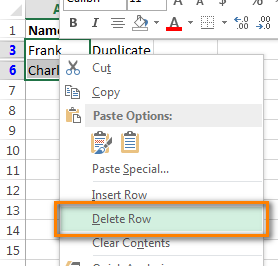
ঠিক আছে ক্লিক কৰক যেতিয়া এক্সেলে আপোনাক নিশ্চিত কৰিবলৈ ক'বআপুনি সঁচাকৈয়ে "সম্পূৰ্ণ শ্বীট শাৰী মচি পেলাব বিচাৰে" আৰু তাৰ পিছত ফিল্টাৰটো পৰিষ্কাৰ কৰিব বিচাৰে। আপুনি দেখাৰ দৰে, কেৱল অনন্য মান থকা শাৰীসমূহহে বাকী আছে: 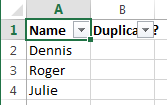
যদি ২টা স্তম্ভ এটা কাৰ্য্যপত্ৰিকাত অৱস্থিত , ইটোৱে সিটোৰ কাষত (কাষৰ কাষত) বা ইটোৱে সিটোক স্পৰ্শ নকৰাকৈ (অকাষৰীয়া) , ডুপ্লিকেট আঁতৰোৱাটো অলপ বেছি জটিল। আমি ডুপ্লিকেট মান থকা সম্পূৰ্ণ শাৰীবোৰ মচি পেলাব নোৱাৰো কাৰণ ই ২য় স্তম্ভত থকা সংশ্লিষ্ট কোষবোৰো মচি পেলাব। গতিকে, স্তম্ভ A ত কেৱল একক প্ৰবিষ্টসমূহ এৰি দিবলৈ, আপুনি নিম্নলিখিত কৰক:
- টেবুলখন ফিল্টাৰ কৰক যাতে কেৱল নকল কোষসমূহ প্ৰদৰ্শিত হয় আৰু সেই সকলো ঘৰ নিৰ্ব্বাচন কৰক। নিৰ্ব্বাচনত ৰাইট ক্লিক কৰক আৰু " সামগ্ৰীসমূহ পৰিষ্কাৰ কৰক " নিৰ্ব্বাচন কৰক:
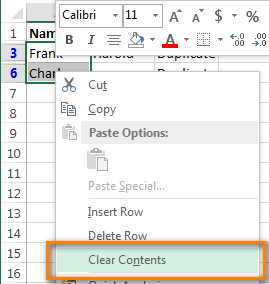
- ফিল্টাৰ পৰিষ্কাৰ কৰক।
- স্তম্ভ A ৰ সকলো ঘৰ নিৰ্ব্বাচন কৰক ঘৰ A1 ৰ পৰা আৰম্ভ কৰি শেষলৈকে
- তথ্য টেবলৈ যাওক আৰু A ৰ পৰা Z লৈ সজাওক ক্লিক কৰক। খোলা সংলাপ উইন্ডোত, " বৰ্তমান নিৰ্ব্বাচনৰ সৈতে অব্যাহত ৰাখক " নিৰ্ব্বাচন কৰক আৰু সজাই ক্লিক কৰক:
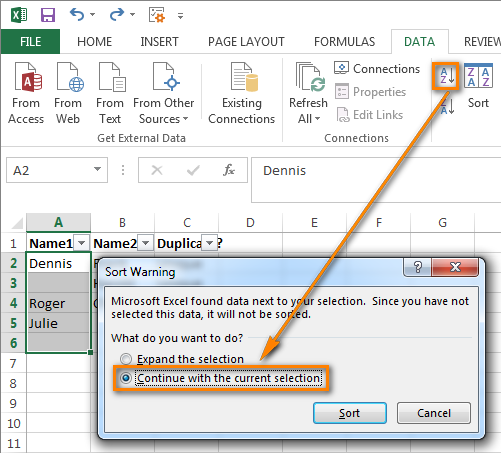
- সূত্ৰ থকা স্তম্ভটো মচি পেলাওক কাৰণ আপুনি নকৰে ইয়াৰ আৰু প্ৰয়োজন হ'ব, এতিয়ালৈকে কেৱল "অনন্য"হে বাকী আছে।
- এইটোৱেই সকলো, এতিয়া স্তম্ভ A ত কেৱল অনন্য তথ্য আছে যিবোৰ স্তম্ভ B ত নাই :
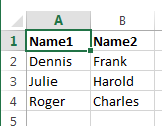
আপুনি দেখাৰ দৰে, সূত্ৰ ব্যৱহাৰ কৰি দুটা এক্সেল স্তম্ভৰ মাজত ডুপ্লিকেট আঁতৰোৱাটো ইমান কঠিন নহয়। যদিও সূত্ৰটো লিখি কপি কৰাটো অতি সময়সাপেক্ষ আৰু বিৰক্তিকৰ প্ৰক্ৰিয়া, প্ৰয়োগ আৰু...প্ৰতিবাৰ আপুনি আপোনাৰ কাৰ্য্যপত্ৰিকাত ২টা স্তম্ভ তুলনা কৰিব লাগিব তেতিয়া ফিল্টাৰটো পৰিষ্কাৰ কৰক। মই আপোনালোকৰ দৃষ্টিগোচৰ কৰিবলৈ লোৱা আনটো সমাধান বহুত সহজ আৰু ইয়াৰ বাবে আমি প্ৰথম পদ্ধতিটোত খৰচ কৰা সময়ৰ এটা অংশহে ল’ব। মই বিশ্বাস কৰোঁ যে আপুনি সঞ্চিত সময়খিনি কটাবলৈ অধিক সুখদায়ক বস্তু পাব ;)
এটা ভিজুৱেল উইজাৰ্ড ব্যৱহাৰ কৰি ডুপ্লিকেটৰ বাবে ২টা এক্সেল স্তম্ভ তুলনা কৰক
আৰু এতিয়া মই আপোনাক দেখুৱাওঁ যে দুটা স্তম্ভ কেনেকৈ তুলনা কৰিব পাৰি Excel ৰ বাবে আমাৰ Dedupe সঁজুলিসমূহ ব্যৱহাৰ কৰি ডুপ্লিকেট কৰে।
- আপুনি তুলনা কৰিব বিচৰা স্তম্ভসমূহ য'ত অৱস্থিত তাত কাৰ্য্যপত্ৰিকা (বা কাৰ্য্যপত্ৰিকাসমূহ) খোলক।
- ১ম স্তম্ভৰ ভিতৰত যিকোনো কোষ নিৰ্ব্বাচন কৰক, চুইচ কৰক Ablebits ডাটা টেবলৈ আৰু টেবুলসমূহ তুলনা কৰক বুটাম ক্লিক কৰক:
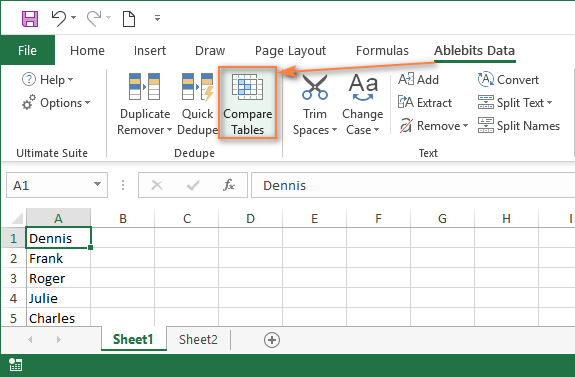
- উইজাৰ্ডৰ পদক্ষেপ 1 ত, আপুনি সেইটো দেখিব আপোনাৰ প্ৰথম স্তম্ভ ইতিমধ্যে নিৰ্বাচিত হৈছে, গতিকে কেৱল পৰৱৰ্তী ক্লিক কৰক।
টোকা। যদি আপুনি কেৱল ২টা স্তম্ভ নহয়, কিন্তু ২টা টেবুল তুলনা কৰিব বিচাৰে, আপুনি এই পদক্ষেপত সম্পূৰ্ণ প্ৰথম টেবুল নিৰ্ব্বাচন কৰিব লাগিব।
- উইজাৰ্ডৰ পদক্ষেপ ২ ত, নিৰ্ব্বাচন কৰক ২য় স্তম্ভ যাৰ বিপৰীতে আপুনি তুলনা কৰিব বিচাৰে। আমি একেখন কাৰ্য্যপুস্তিকাতে Sheet2 নিৰ্ব্বাচন কৰো। বেছিভাগ ক্ষেত্ৰতে, স্মাৰ্ট উইজাৰ্ডে স্বয়ংক্ৰিয়ভাৱে ২য় স্তম্ভ নিৰ্ব্বাচন কৰে, যদি কোনো কাৰণত এনে নহয়, মাউছ ব্যৱহাৰ কৰি লক্ষ্য স্তম্ভ নিৰ্ব্বাচন কৰক। যদি আপুনি সম্পূৰ্ণ টেবুলসমূহ তুলনা কৰি আছে, গোটেই ২য় টেবুল নিৰ্ব্বাচন কৰক।
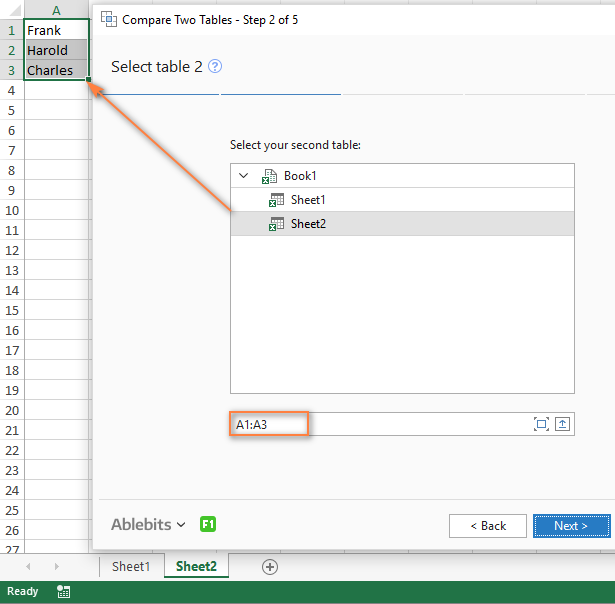
- ডুপ্লিকেট মানসমূহ বিচাৰিবলৈ বাছক:
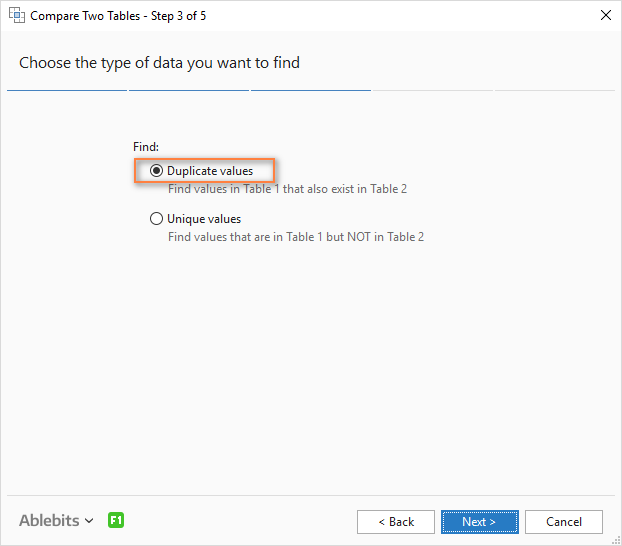
- আপুনি স্তম্ভৰ যোৰ বাছি লওকতুলনা কৰিব বিচাৰে:
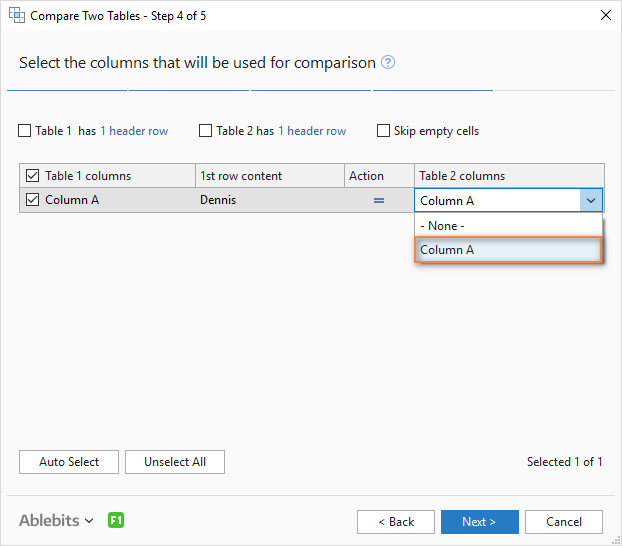
টিপচ্। যদি আপুনি টেবুলসমূহ তুলনা কৰিছে, আপুনি তুলনাৰ বাবে কেইবাটাও স্তম্ভ যোৰ নিৰ্ব্বাচন কৰিব পাৰে, যেনে, প্ৰথম আৰু শেষ নাম। অধিক বিৱৰণৰ বাবে, অনুগ্ৰহ কৰি দুটা এক্সেল স্প্ৰেডশ্বীটৰ পৰা ডুপ্লিকেট কেনেকৈ আঁতৰাব চাওক চাওক।
- আৰু শেষত, আপুনি সিদ্ধান্ত ল'ব লাগিব যে আপুনি পোৱা ডুপৰ সৈতে কি কৰিব বিচাৰে। আপুনি নকল প্ৰবিষ্টসমূহ মচি পেলাবলৈ বাছনি কৰিব পাৰে, সিহতক অন্য কাৰ্য্যপত্ৰিকালৈ স্থানান্তৰ কৰিব বা কপি কৰিব পাৰে, এটা অৱস্থা স্তম্ভ যোগ কৰিব পাৰে (ফল Excel সূত্ৰসমূহৰ সৈতে আমাৰ প্ৰথম সমাধানৰ সৈতে একে হ'ব), নকলসমূহ হাইলাইট কৰিব পাৰে, বা কেৱল নকল কৰা মানসমূহৰ সৈতে সকলো কোষ নিৰ্ব্বাচন কৰিব পাৰে:
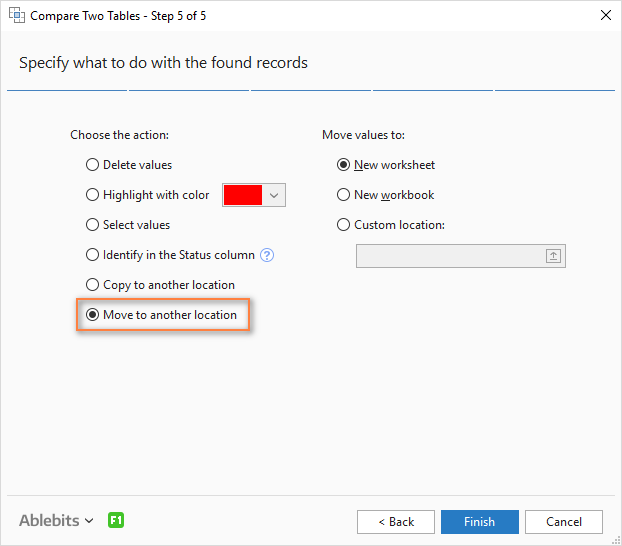
টিপচ্। ডুপ্লিকেটসমূহ মচি পেলাবলৈ বাছনি নকৰিব, বিশেষকৈ যদি আপুনি সঁজুলিটো প্ৰথমবাৰৰ বাবে ব্যৱহাৰ কৰিছে। ইয়াৰ পৰিবৰ্তে, dupes ক অন্য কাৰ্য্যপত্ৰিকা লৈ স্থানান্তৰ কৰিবলে নিৰ্ব্বাচন কৰক। ই প্ৰথম টেবুলৰ পৰা নকলসমূহ আঁতৰাব, কিন্তু আপোনাক নকল হিচাপে স্বীকৃতিপ্ৰাপ্ত প্ৰবিষ্টসমূহৰ তালিকা পৰ্যালোচনা কৰাৰ সুযোগ দিয়ে। ডাঙৰ টেবুলসমূহত কেইবাটাও মিল থকা স্তম্ভৰ দ্বাৰা তুলনা কৰাৰ সময়ত, এনে হ'ব পাৰে যে আপুনি ভুলবশতঃ অনন্য তথ্যৰ সৈতে এটা চাবি স্তম্ভ নিৰ্ব্বাচন কৰিবলৈ পাহৰি গৈছে, আৰু ডুপ্লিকেটসমূহ স্থানান্তৰ কৰিলে তথ্যৰ এটা অপ্ৰত্যাৱৰ্তনযোগ্য ক্ষতি ৰোধ কৰিব।
- সমাপ্ত ক্লিক কৰক আৰু ফলাফল উপভোগ কৰক। আমাৰ হাতত এতিয়া যি আছে সেয়া হৈছে কোনো ডুপ্লিকেট নথকা এটা ভাল, পৰিষ্কাৰ টেবুল:
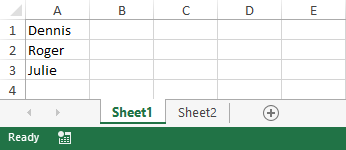
পূৰ্বৰ সমাধানটো মনত ৰাখক আৰু পাৰ্থক্য অনুভৱ কৰক :) আপোনাৰ কাৰ্য্যপত্ৰিকাসমূহ ৰ সৈতে ডিডুপ কৰাটো সঁচাকৈয়ে দ্ৰুত আৰু সহজ দুটা টেবুল তুলনা কৰক। আচলতে পঢ়াত যিমান সময় খৰচ কৰিছে তাতকৈ কম সময় লাগিবএই প্ৰবন্ধটো।
বৰ্তমানে, টেবুলসমূহ তুলনা কৰক আমাৰ এক্সেলৰ বাবে আলটিমেট ছুইটৰ অংশ, 70+ পেছাদাৰী সঁজুলিৰ সংকলন যিয়ে 300 টাতকৈও অধিক ব্যৱহাৰৰ ক্ষেত্ৰ গোপন কৰে। ঘড়ীটো টিক টিক কৰি আছে, গতিকে খৰখেদা কৰক আৰু এতিয়াই ডাউনলোড কৰক!
যদি আপোনাৰ কোনো প্ৰশ্ন আছে বা কিবা এটা অস্পষ্ট হৈ আছে, অনুগ্ৰহ কৰি মোক এটা মন্তব্য দিয়ক আৰু মই আনন্দৰে আৰু বিশদভাৱে ক'ম। পঢ়াৰ বাবে ধন্যবাদ!

